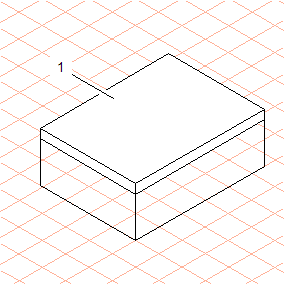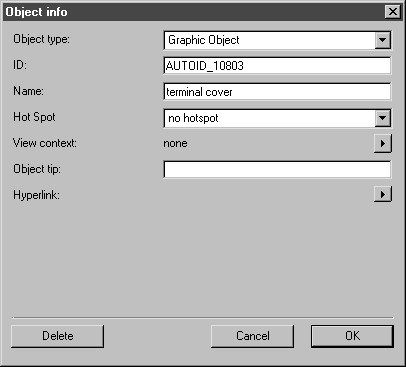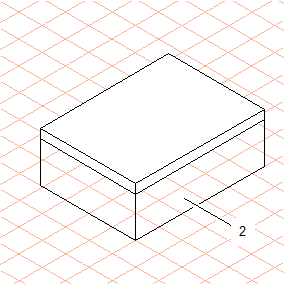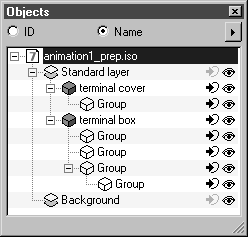준비
1. animation1.idr 파일을 엽니다. 이 파일을 animation1_prep.idr로 저장합니다.
| 애니메이션을 생성하기 전에, 사용된 각 객체에 대해 객체 정보가 생성되었는지 반드시 확인해야 합니다. 이는 객체 창에서 쉽게 확인할 수 있습니다. |
2. > 메뉴를 선택하여 객체 창을 엽니다.
드로잉 시트에 파일 이름과 함께 객체 창이 표시됩니다.
3. Ctrl 키를 누른 채 파일 이름 animation1_prep.idr 앞의 + 기호를 클릭합니다.
파일에 포함된 모든 객체가 표시됩니다.
4. 객체 창에서 이름 옆의 버튼을 선택합니다.
아래에 표시된 대로 객체 창이 나타납니다.
5. 드로잉은 하위 그룹이 있는 두 그룹으로 구성되어 있습니다. 누락된 ID 및 채워지지 않은 입방체 기호를 통해 그룹에 객체 정보가 없음을 알 수 있습니다. 애니메이션 프로세스를 시작하기 전에 그룹에 객체 정보를 지정해야 합니다.
화살표
도구를 선택합니다.
6. 단말기 상자 뚜껑의 컨투어 (1)을 클릭합니다.
그룹이 선택됩니다.
> 메뉴를 선택합니다.
다음과 같은 대화상자가 나타납니다.
객체의 ID 이름이 ID 패널에 표시됩니다. ID 이름은 Arbortext IsoDraw에서 자동으로 생성합니다. 연습 도중 대화상자를 열면 ID 이름이 위의 그림에 표시되는 이름과 달라집니다.
7. 이름 옆에 terminal cover를 입력합니다.
8. 핫스폿 옆에서 핫스폿 없음을 선택합니다.
9. 확인을 클릭하여 입력한 내용을 확인합니다.
10. 단말기 상자의 컨투어 (2)를 클릭합니다.
그룹이 선택됩니다.
11. > 메뉴를 다시 선택합니다.
12. 대화상자에서 이름 옆에 terminal box를 입력하고 확인을 클릭하여 입력한 내용을 확인합니다.
이제 두 객체 모두에 객체 정보를 지정했습니다.
13. 객체 창에서 이름을 클릭합니다.
아래에 표시된 대로 객체 창이 나타납니다.
이제 애니메이션 생성을 시작할 수 있습니다.
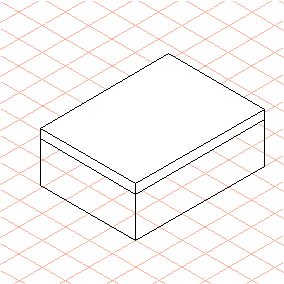
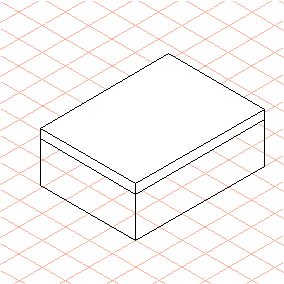
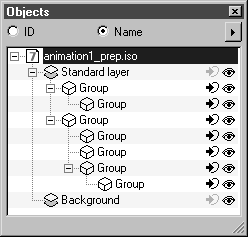
 도구를 선택합니다.
도구를 선택합니다.